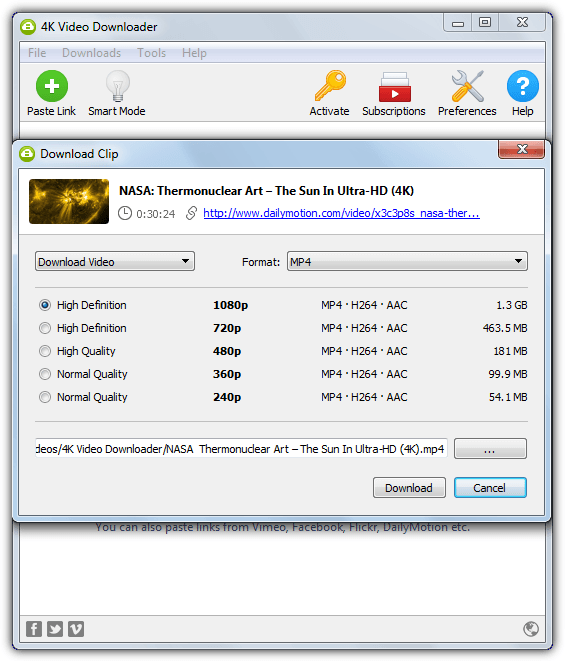Потоковое видео – это большой бизнес в наши дни, и просмотр телевизионных программ или фильмов в Интернете стал более популярным, чем когда-либо. Такие места, как Netflix, являются наиболее распространенными для платных подписчиков, но сайты с бесплатными видеороликами, такими как трейлеры, руководства или просто веселые ролики, так же популярны. К ним относятся Dailymotion, Vimeo, Facebook и даже Amazon недавно запустили аналогичный сервис.
Проблема многих видео в настоящее время заключается в том, что они загружаются в более высоком разрешении, например 4K, 1080p или 720p, что означает, что при просмотре видео необходимо иметь более стабильное и более быстрое подключение к Интернету, чтобы оно воспроизводилось гладко. Простое решение этой проблемы – сначала загрузить видеоклип, а затем просмотреть его в автономном режиме на досуге. Этот клип также можно легко перенести на другие устройства, например телефоны или планшеты, для просмотра в автономном режиме во время роуминга.
Здесь у нас есть 6 способов загрузить видеоклипы с популярных сайтов в интернете. Существует несколько способов, чтобы один из них не работал на вас, а другой мог бы. 4K Video Downloader
4K Video Downloader – это простой и удобный инструмент для загрузки видеоклипов, который позволяет получать видео с Vimeo, Facebook и Dailymotion. Программа с открытым исходным кодом и кроссплатформенная с версиями для Mac OS X и Ubuntu Linux, а также Windows. Если вам нужна портативная версия, есть в наличии архивированная.
Установите или запустите его, затем скопируйте URL-адрес видеоклипа из адресной строки браузера и нажмите кнопку «Вставить ссылку» или щелкните левой кнопкой мыши в главном окне. Адрес будет выбран, и после анализа информации появится окно со всеми доступными форматами и разрешениями, в которых можно загрузить видео. Если вы хотите извлечь только аудио, есть возможность сделать это также. По какой-то причине мы не смогли получить программу для загрузки клипов 4K на Vimeo и Dailymotion.
Несколько файлов могут быть загружены одновременно, и есть также Smart Mode одним щелчком, где вы можете установить формат файла и разрешение по умолчанию, окно выбора клипа будет пропущено, и файл будет автоматически загружен. При первом запуске появляется небольшой экран «Пожертвовать», а в окне загрузки появится объявление «Пожертвовать», хотя вы можете его скрыть.
Скачать 4K Video Downloader
2. Freemake Video Downloader
Если заявления о том, что Freemake Video Downloader может загружать видео с более чем 10 000 веб-сайтов, даже наполовину верны, то это все же впечатляющее число. Это включает в себя Facebook, Vimeo, TubePlus, Dailymotion, Megavideo и многие другие, а также сайты для взрослых. По этой последней причине Freemake имеет возможность включить родительский контроль, ограничив доступ к видео с этих сайтов с помощью пароля. Скорость соединения и количество загрузок также можно контролировать.
Freemake Video Downloader хорошо продуман и прост в использовании, но также может быть достаточно мощным. Скопируйте URL из браузера, загрузите программу и нажмите синюю кнопку Вставить URL, чтобы скопировать адрес из буфера обмена, после чего вам будет показано окно, в котором можно выбрать качество, включая 4k. После загрузки видеофайл можно преобразовать в несколько форматов, таких как MKV, AVI, MP3, а также в форматы, совместимые со смартфонами.
Существует кнопка режима загрузки одним щелчком, где все видео будут загружаться или конвертироваться и с указанным качеством. Freemake Video Downloader при установке включает в себя некоторые рекламные диалоги, которые вы должны остерегаться. Ограничение в бесплатной версии ограничивает загрузку общей максимальной скоростью 4 Мбит / с.
Скачать Freemake Video Downloader
3. EagleGet
EagleGet – один из нескольких менеджеров закачек, который может захватывать видеоклипы, а также большинство других типов файлов. JDownloader – это еще одна программа, которая также может выполнить эту задачу, но нам нравится EagleGet, потому что она небольшая, быстрая, простая в использовании, имеет множество полезных функций, имеет портативную версию, свободна от рекламы и не требует много ресурсов. Доступно расширение для браузера, которое также можно установить при установке основного приложения, но мы обнаружили, что оно не столь надежно, как использование основной программы для захвата видеоклипов.
Для загрузки видеофайлов EagleGet поддерживает впечатляющий выбор веб-сайтов, включая все самые популярные. Если вам повезет, он автоматически обнаружит, что на странице, на которой вы находитесь, есть видео и появится всплывающее окно Media Grabber, если нет, его можно открыть из основного интерфейса, куда можно вставить URL-адрес страницы. Выберите качество из выпадающий и нажмите Скачать. EagleGet включает в себя медиаконвертер, который может конвертировать в различные видео или аудио форматы, хотя вам необходимо установить компонент FFMpeg вручную через настройки.
Скачать EagleGet
4. Расширение браузера Flash Video Downloader
Есть несколько веских причин для установки расширения для браузера, которое поможет вам загружать видеоклипы. Важно то, что вы не подвержены рекламному ПО, которое многие автономные инструменты для загрузки видео включают в свои установочные файлы. Flash Video Downloader является расширением как для Firefox, так и для Chrome, и, несмотря на значительные различия в пользовательском интерфейсе, они выглядят как один и тот же инструмент, созданный одним и тем же разработчиком. Мы смотрим на версию Chrome.
Количество поддерживаемых сайтов для скачивания немного расплывчато, хотя многие из них, похоже, доступны. После установки расширения и загрузки страницы, содержащей видеоклип, на панели инструментов браузера загорится синяя стрелка, щелкните ее, чтобы открыть окно загрузки, в котором будут отображаться доступные клипы и разрешения для видео. Скопируйте ссылку выбранного видео в буфер обмена или нажмите синюю кнопку, чтобы загрузить соответствующий файл.
Существует окно параметров, которое позволяет включать или отключать загрузку определенных видеоформатов, таких как MP4, WEBM, SWF или FLV, а также возможность запускать загрузчик только для видео более определенного размера. На некоторых сайтах также есть дополнительная кнопка загрузки под видео, чтобы быстро выбрать и загрузить нужные вам клипы.
Скачать расширение Flash Video Downloader для Chrome
5. Slimjet Browser
Один из самых простых и безопасных способов загрузки клипов с видео-сайтов – встроить эту функцию непосредственно в сам браузер. Существует множество сторонних браузеров на базе Chrome и Firefox, FlashPeak Slimjet основан на Chrome и включает в себя ряд полезных функций, одним из которых является встроенный загрузчик видео.
Еще одна хорошая вещь о Slimjet – это официальная портативная версия, поэтому вы можете попробовать ее без установки. Поддерживаются Dailymotion, Vimeo, Facebook и некоторые другие, и все, что вам нужно сделать, это посетить страницу с клипом, который вы хотите загрузить, и нажать маленькую синюю стрелку, которая появляется в правой части адресной строки. Появится окно с доступными форматами, выберите нужный и нажмите «Загрузить».
Скачать FlashPeak Slimjet
6. SaveFrom Интернет Video Downloader
Существует множество онлайн-сайтов для загрузки видео, и хотя многие из них идеально подходят для использования, некоторые содержат вводящую в заблуждение рекламу или требуют загрузки сторонних программ или расширений для браузера. Если вы заранее предупреждены и знаете, чего ожидать до посещения определенного сайта, у вас все будет хорошо. SaveFrom – один из таких сервисов, где использование здравого смысла может превратить его в очень полезный ресурс для быстрой и простой загрузки видеофайлов.
SaveFrom может загружать видеоклипы примерно с 30 различных сайтов, включая Dailymotion, Vimeo, Sendspace, FaceBook и Metacafe. Захватить видеоклип очень просто, вставьте URL-адрес видео в поле и нажмите синюю кнопку. Внизу появляется миниатюра (которую вы можете нажать для воспроизведения) и кнопка загрузки. Нажмите кнопку, чтобы загрузить клип с отображаемым разрешением. Если видео имеет разные размеры, вы можете выбрать его вручную из раскрывающегося списка, по умолчанию выбирается лучший.
На сайте SaveFrom, как и ожидалось, есть несколько рекламных объявлений и «рекомендуемых» загрузок, которые, если вы проигнорируете или используете блокировщик рекламы, не станут большой проблемой. Он также рекламирует вспомогательное приложение и расширения, которые могут добавить кнопку загрузки прямо на страницу клипа, но мы рекомендуем не трогать их, если вы не являетесь опытным пользователем.
Посетите SaveFrom